品牌型号:联想天逸510S 2020
系统:win10 1909 64位企业版
软件版本:Adobe Photoshop cs6
部分用户可能电脑型号不一样,但系统版本一致都适合该方法。
ps字体描边怎么弄呢?下面一起分享一下ps字体怎么弄描边效果的教程吧。
1、打开ps,点击新建,创建

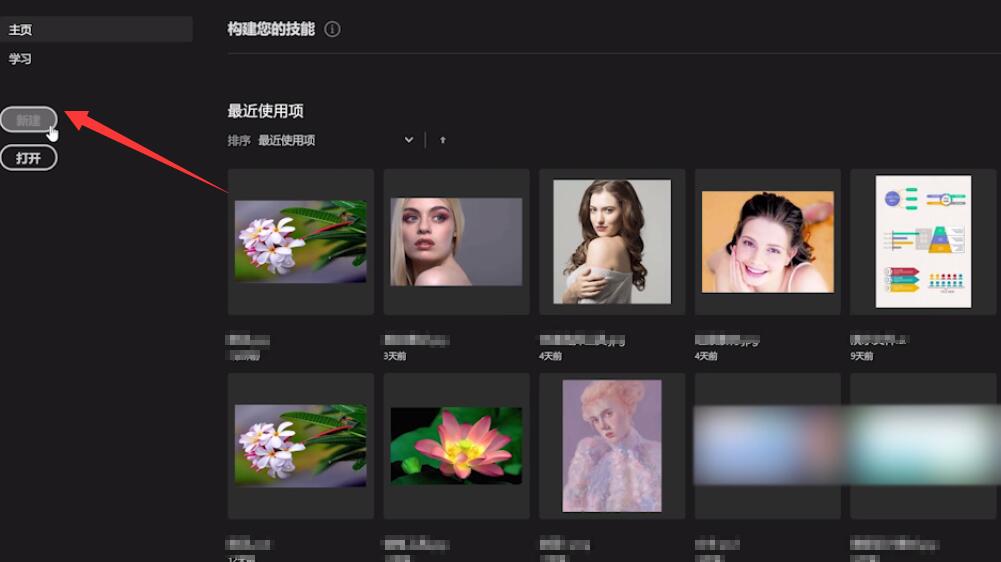
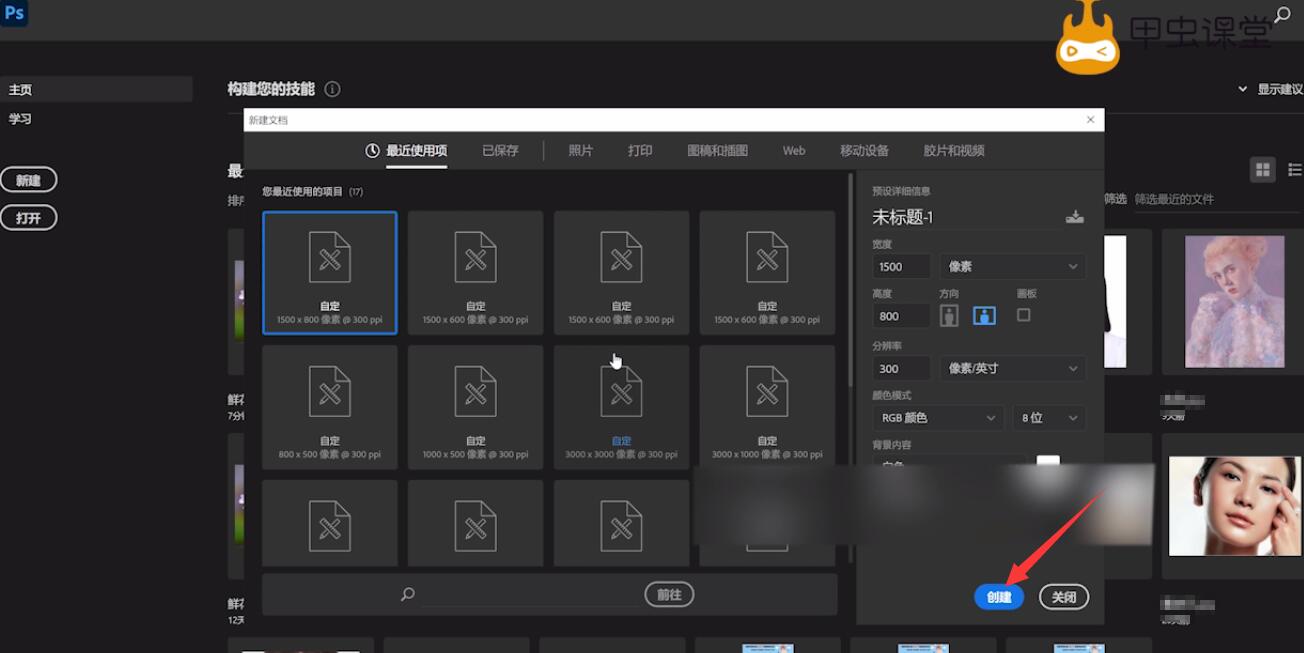
2、点击左侧工具栏的文字工具
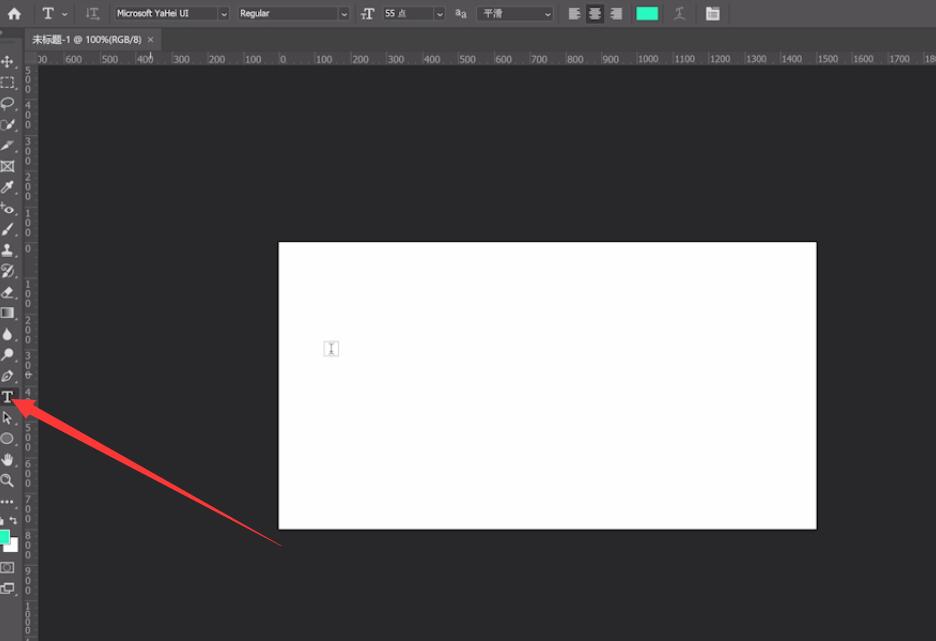
3、输入文字内容,点击勾号完成输入
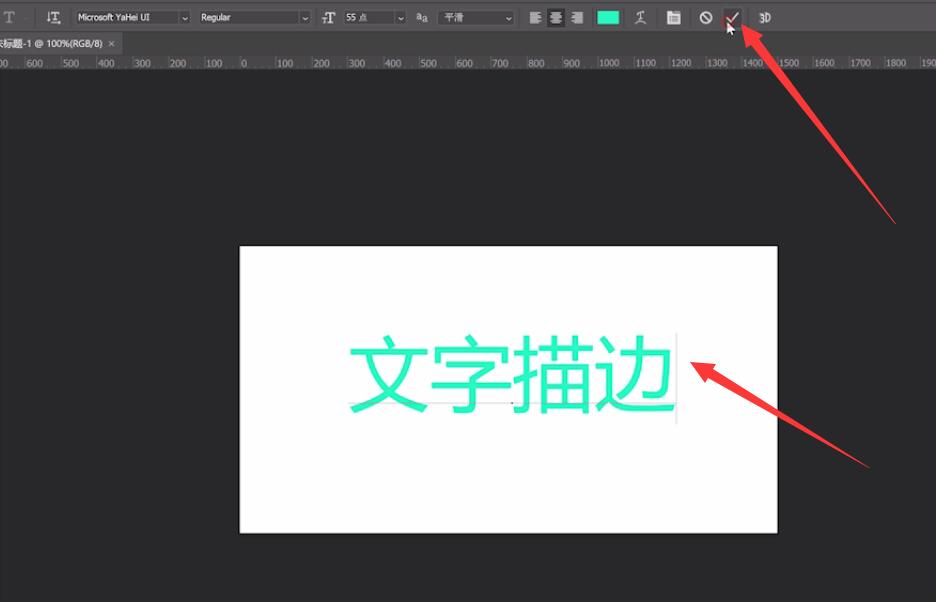
4、接着选中文字图层,单击鼠标右键

5、选择混合选项,描边,选择喜欢的颜色

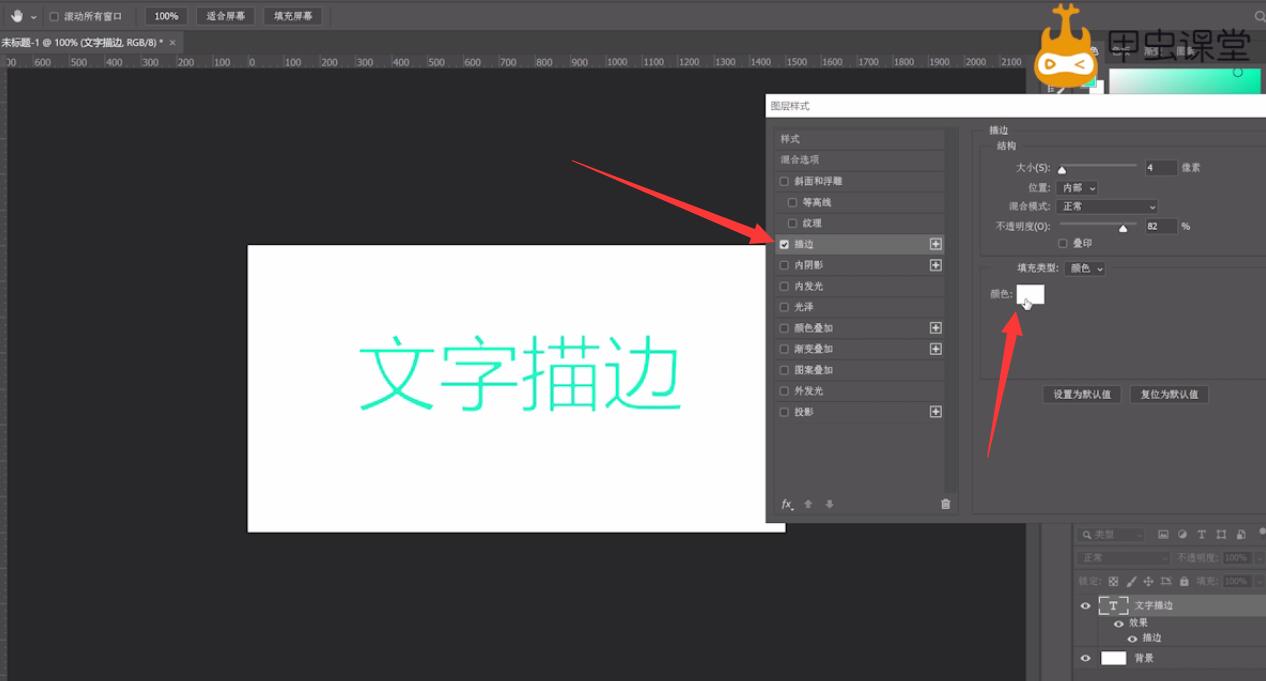

6、调整描边的大小和不透明度,点击确定即可
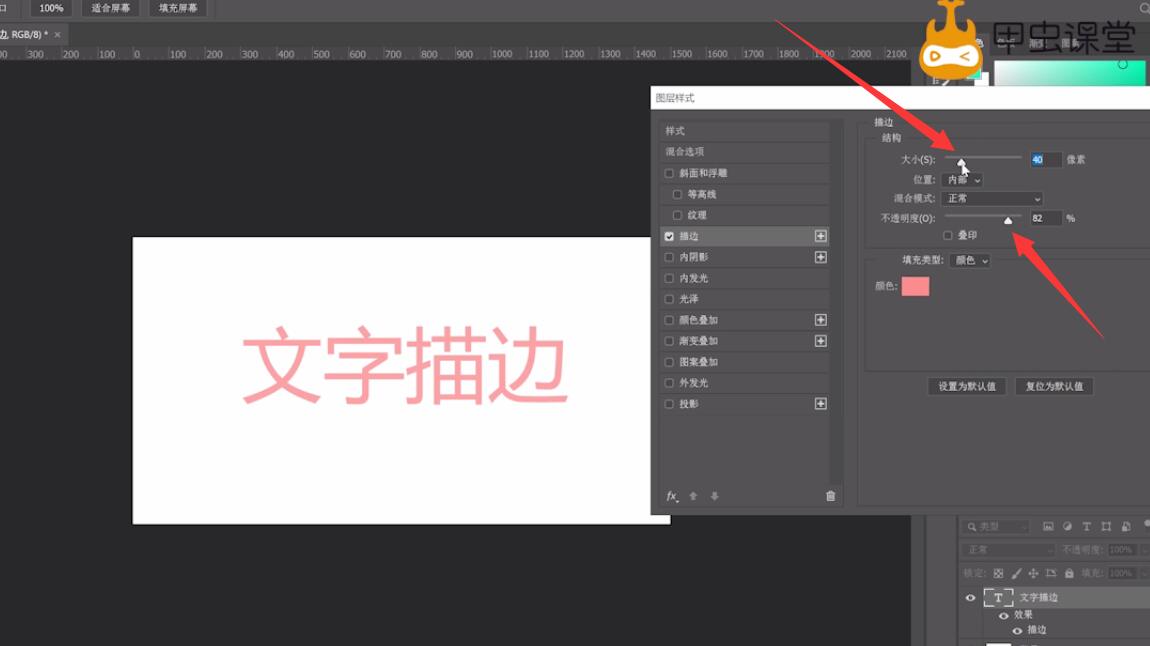
以上就是ps中给字体描边效果怎么弄的内容了,希望对各位有所帮助。







全部回复
